|
Memories

Dieses Tutorial wurde mit PSP 12 geschrieben.
Es lässt sich aber auch mit den Vorgängerversionen problemlos nacharbeiten.
© Biene - All Rights Reserved. Bitte lest meine
Terms of Use.
Vervielfältigen oder Nutzung für
Bastelforen als Aufgabe nur mit meiner Erlaubnis !
Du benötigst dieses
Material.
Such dir bitte selber 2 passende Tuben.
Du benötigst 1 Paartube und eine Frauentube.
Meine Tuben sind ©Dream Photography Syd und nicht im
Material enthalten.
Ich benutze diese Bilder mit schriftlicher Genehmigung
von Zoran.
*Thanks for this wonderful permission.*
Speichere dir die Mask Playboy und 20-20.bmp in deinen
Maskenordner in My PSP Files.
Der Brush und material_memories_biene ist ©Biene.
Speichere dir den Brush Twisted nebst der BrushTip Datei
in deinen Pinselordner in My PSP Files.
Ein riesengroßes Dankeschön geht an die fleißigen
Bastler & Tuber
der Tubengruppen denen ich angehöre.
Das Wasserzeichen der einzelnen Tuben ist in den Tuben enthalten.
Das © bleibt beim jeweiligen Original Artist.
Filter:
Öffne mein Material.
Die Sichtbarkeit der Ebenen ist unsichtbar gestellt.
Öffne die Sichtbarkeit der Ebenen.
Minimiere die Ansicht.
Öffne eine neue Leinwand 700 x 500 px transparent
Füll die Leinwand mit einer hellen Farbe, ich habe
#d6d6ce benutzt.
Ebenen - neue Rasterebene.
Füll die Ebene mit schwarz.
Ebenen - Maske aus Datei laden - mask - playboy.jpg.

Zusammenfassen - Gruppe zusammenfassen.
Ebenen - Duplizieren.
Bild - Vertikal Spiegeln.
Bild - Horizontal Spiegeln.
Öffne deine Pärchen Tube.
Bild - Graustufen.
Kopiere sie als neue Ebene in dein Bild.
Verkleinere sie ggfs.
Schieb sie mittig in dein Bild.
Ebenen - Maske aus Datei laden - 20-20.bmp - Haken raus
bei Transparenz umkehren.
Zusammenfassen - Gruppe zusammenfassen.
Deckfähigkeit 33%.
Wechsel auf mein Material.
Aktiviere die Ebene vorlage_memories.
Kopiere sie als neue Ebene in dein Bild.
Schieb sie nach rechts.
Meine Positionen:
Pos.x: 543,00
Pos.y: 23,00
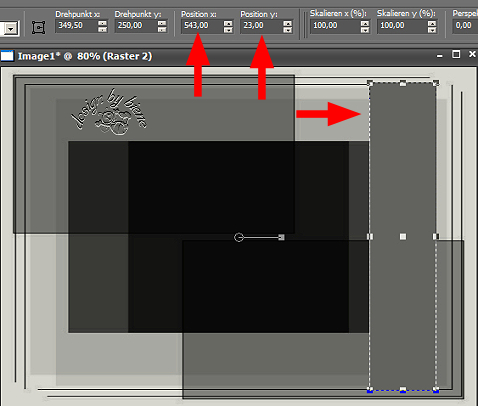
Zusammenfassen - Sichtbare zusammenfassen.
Wechsel auf mein Material.
Aktiviere die Ebene vorlage2_memories.
Kopiere sie als neue Ebene in dein Bild - schieb sie
passend auf den Rahmen von Vorlage.
Die Positionen bleiben gleich.
Öffne eine neue Leinwand 96 x 138 px.
Ändere deine Materialien in folgenden Farbverlauf.
VG Farbe bleibt - HG Farbe schwarz.

Füll die Leinwand mit dem Farbverlauf.
Öffne deine ausgesuchte Pärchentube.
Kopiere sie als neue Ebene in dein Bild.
Verkleinere sie ggfs.
Schieb sie schön auf dieser Leinwand zurecht.
Zusammenfassen - Alle zusammenfassen.
Bearbeiten - Kopieren.
Wechsel auf dein großes Bild zurück.
Schalte die Sichtbarkeit der Ebene mit Vorlage2 ein.
Bearbeiten - Als neue Ebene einfügen.
Schieb das Bild schön auf dem oberen Rahmen zurecht.
Ebenen - Duplizieren.
Schieb das Bild nach unten auf den unteren kleinen
Rahmen.
Deckfähigkeit 74%.
Ebenen - Duplizieren.
Bild - vertikal Spiegeln.
Schieb das kleine Bild auf den mittleren Rahmen.
Schalte die unterste Ebene unsichtbar.
Benenne die Ebene Hintergrund.
Klick in eine der Sichtbaren Ebenen.
Zusammenfassen - Sichtbare zusammenfassen.
Benenne die Ebene Bild.
Schalte alle Ebenen wieder Sichtbar.
Öffne aus dem Material film.pspimage.
Kopiere den Filmstreifen als neue Ebene in dein Bild.
Bild - Größe ändern - 82% - Größe aller Ebenen anpassen
- ausgeklickt.
Bild - Frei Drehen - 90 Grad - nach rechts - nichts
angeklickt.
Schieb den Filmstreifen schön auf dem Bildstreifen
rechts zurecht.
Meine Positionen:
Pos.x: 524,00
Pos.y: 18,00
Wechsel auf mein Material.
Aktiviere die Ebene bow-memories_biene.
Kopiere die Schleife als neue Ebene in dein Bild.
Schieb die Schleife oben auf den Filmstreifen.
Bild - Frei drehen - 13 Grad - nach rechts - nichts
angeklickt.
Effekt - 3D-Effekt - Schlagschatten,
2 - 2 - 65 - 8 - schwarz.
Anpassen - Schärfe - Scharfzeichnen.
Ändere dein Material wieder in VG Farbe.
Ändere die Farbe in #83837f.
Aktiviere deinen Pinsel - Such dir dort meinen Brush
Twisted.
Stell die Größe auf 199.
Ebenen - neue Rasterebene.
Stempel den Brush an einen schönen Platz.
Wenn er dir nun zu schwach erscheint, gehe wie folgt
vor.
Dupliziere den Brush und stelle eine der Ebenen auf
Mischmodus - Aufhellen -.
Zusammenfassen - nach unten zusammenfassen.
Effekt - 3D-Effekt - Schlagschatten.
2 - 2- 50 - 8 - schwarz.
Öffne deine ausgesuchte Haupttube.
Kopiere sie als neue Ebene in dein Bild.
Verkleinere sie ggfs.
Schieb sie nach links.
Effekt - 3D-Effekt - Schlagschatten.
4 - 4- 50 - 28 - schwarz.
Füge nun die nötigen ©Infos, deinen Namen oder
Wasserzeichen ein.
Ebenen - neue Rasterebene.
Auswahl - Alles.
Füll die Auswahl mit #62625f.
Auswahl - ändern - verkleinern - 2 px.
Drück einmal die Entf-Taste deiner Tastatur.
Auswahl - aufheben.
Schalte die Ebenen Bild und Hintergrund unsichtbar.
Klick in eine der sichtbaren Ebenen.
Zusammenfassen - Sichtbare zusammenfassen.
Benenne die Ebene Rand.
Öffne die Sichtbarkeit der Ebenen Hintergrund und Bild.
Aktiviere die Ebene Bild.
Bearbeiten - Kopieren.
Öffne deinen Ani-Shop.
Bearbeiten - Einfügen - Als neue Animation.
Effekt - Spezialeffekt einfügen.
Übernehme die Einstellungen vom Screen.
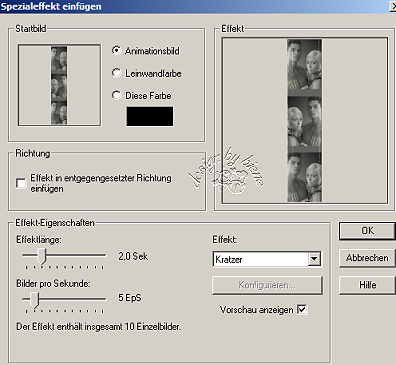
Bestätige mit OK.
Diese Animation besteht nun aus 11 Einzelbildern.
Wechsel zum PSP zurück.
Aktivere die Ebene Hintergrund.
Bearbeiten - Kopieren.
Zurück zum Ani-Shop.
Bearbeiten - Einfügen - Als neue Animation.
Verdopple das Bild bis du auch hier 11 Einzelbilder
hast.
Bearbeiten - alle auswählen.
Wechsel auf die kleine Bild-Animation zurück.
Bearbeiten - Alle Auswahlen.
Bearbeiten - Kopieren.
Wechsel auf das Große Bild zuruck.
Bearbeiten - Einfügen - In Markiertes Einzelbild.
Schieb die Ani auf die graue Fläche rechts.
Klick mit der Maus erst ins Bild wenn die kleine Ani gut
platziert ist.
Wechsel zurück zum PSP.
Aktivere die Ebene Rand.
Bearbeiten - Kopieren.
Zurück zum Ani-Shop.
Bearbeiten - Einfügen - Als neue Animation.
Verdopple das Bild bis du auch hier 11 Einzelbilder
hast.
Bearbeiten - alle auswählen.
Bearbeiten - Kopieren.
Wechsel auf das andere große Bild mit der eingefügten
Ani.
Bearbeiten - Einfügen - In Markiertes Einzelbild.
Schieb es minimal nach unten.
Du benötigst eine ruhige Hand dafür,
kannst es aber notfalls mit dem Pfeil in der
Attributleiste immer wieder rückgängig machen.
Klick mit der Maus erst ins Bild wenn der Rahmen gut
platziert ist.
Über - Ansicht - Animation kannst du dir nun deine Ani
ansehen.
Wenn du zufrieden bist als gif. abspeichern - und fertig
bist du!


Ich hoffe du hattest ebenso viel Spaß wie ich an diesem
Tut!
- 3. September 2011 -
- Home -
|